USB-printerport mangler efter frakobling af printer i Windows
Hver Windows -version har sit eget sæt af problemer, og der er nogle, som tager lang tid at løse. En sådan fejl er, hvor USB- printeren forsvinder. Den nøjagtige fejlmeddelelse er:
USB printer port missing after disconnecting printer while Windows is shut down.
I dette indlæg viser vi, hvordan du kan løse dette problem ved hjælp af en løsning.
USB -printerport mangler efter frakobling af printer
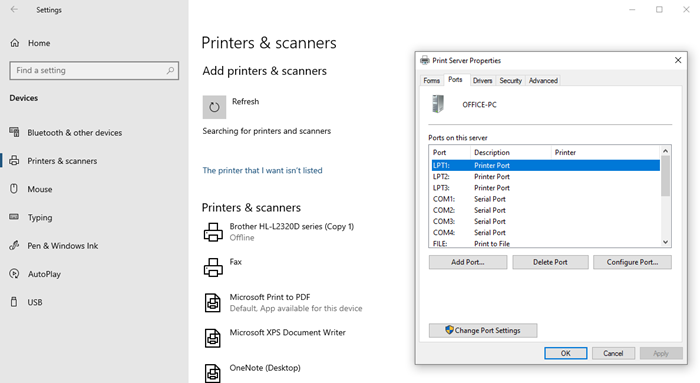
I dette scenarie, hvis en bruger lukker Windows ned, mens USB - printeren er tilsluttet eller direkte frakobler printeren, vil den ikke være tilgængelig på listen over printerporte, når den tilsluttes igen, eller når computeren genstartes. Så problemet er, at porten forsvinder, og hvis Windows trættes til at udføre en opgave, der kræver den port, vil den ikke fungere.
Du kan bekræfte ved at gå til Indstillinger(Settings) > Enheder(Devices) > Printere og scannere(Printers & Scanners) > Egenskaber for printerserver(Print Server Properties) > fanen Port .
Hvis du tjekker efter den USB -port, der er knyttet til den pågældende printer, vil den mangle. Den berørte printer og USB -porten, som den er tilsluttet, bør ikke vises på siden.
Løsning(Workaround) for USB-port mangler(USB Port Missing) fejl
Opløsningen er ligetil – alt hvad du behøver for at tænde printeren, før du starter Windows , og holde den tilsluttet via USB . Windows vil automatisk registrere printeren og den port, der er knyttet til den. Hvis du bruger porten til noget andet, vil den være tilgængelig.
Du bliver nødt til at gentage dette, medmindre løsningen bliver tilgængelig. Den bliver tilgængelig for Windows- brugere via opdateringen.
En anden løsning kan være, hvis du har en router med en USB -port. Du kan oprette forbindelse til routeren og få adgang til den via netværket. Det fritager dig i det væsentlige fra at sørge for at beholde printeren hele tiden.
Når det er sagt, er der to årsager til problemet.
- Hvis driveren til USB - printeren indeholder en sprogovervågning(Language Monitor) , vil OpenPortEx- tilbagekaldsfunktionen på sprogovervågningen(Language Monitor) ikke blive kaldt. Som et resultat kan brugeren ikke udføre handlinger, der er afhængige af driften af sprogmonitoren(Language Monitor) .
- I " Enheder(Devices) og printere(Printers) " kontrolpanelet, når du vælger [Print Server Properties] > [Port] fanen, vil porten til USB - printeren (såsom " USB001 ") ikke blive vist på listen over printerporte. Som følge heraf kan brugeren ikke udføre operationer afhængigt af portens eksistens.
Den tekniske baggrund for problemet er, at de ser ud til at bruge USB Redirection Feature , hvor der i stedet for den lokale port er en virtuel port i brug.
Microsoft har bekræftet, at dette er et problem, og de arbejder på at løse problemet i en fremtidig version af operativsystemet.
Relateret læsning: (Related read:) Windows 10 2004 Kendte problemer, hvis du installerer det(Windows 10 2004 Known issues if you install it)
Related posts
Computeren fryser ved udskrivning i Windows 11/10
Liste over printere, der bruger den samme printerdriver separat i Windows 10
Aktiver eller deaktiver gruppepolitik for printerdeling i Windows Sandbox
Ret fejl i HP-printervalideringsfejl i Windows 11/10
Reparer printerstatus er sat på pause, kan ikke genoptage fejl i Windows 11/10
Sådan rettes langsom udskrivning i Windows 11/10 pc?
Sådan udskriver du en testside for at teste din printer i Windows 10
Sådan viser eller skjuler du Microsoft Print til PDF-printer i Windows 11/10
Ret printerspooler-fejl på Windows 10
Sådan tilføjes en printer i Windows 11/10
Installer flere kopier af samme printer på Windows 10
Tilføj en printer i Windows 10 [GUIDE]
Løs udskrivningsproblemer i Firefox-browser på Windows-pc
Løs printerproblemer med printerfejlfinding i Windows 11/10
Sådan deler og tilføjer du netværksprinter i Windows 11/10
Ret trådløs printer, der ikke reagerer på Windows 11/10
Port i brug, vent venligst - Printerfejlmeddelelse i Windows 11/10
Sådan slår du fil- og printerdeling til eller fra i Windows 11/10
Hvorfor er min printer offline i Windows? Skift printerstatus til Online
Fejludskrivning - Fejl under udskriftsjob i Windows 10
